คู่มือผู้ใช้ Pages สำหรับ Mac
- ยินดีต้อนรับ
-
- ลิขสิทธิ์

ข้อมูลเบื้องต้นเกี่ยวกับ Pages บน Mac
คุณสามารถใช้ Pages เพื่อสร้างเอกสารได้ทุกชนิดที่คุณต้องการ ตั้งแต่เอกสารประมวลผลคำอย่างง่ายซึ่งประกอบด้วยข้อความเป็นหลัก ไปจนถึงเอกสารเค้าโครงหน้าที่มีกราฟิก ใช้แบบอักษรที่น่าสนใจ และอื่นๆ
ในการสร้างเอกสารใดๆ คุณจะเริ่มต้นจากแม่แบบเสมอ จากนั้นจึงแก้ไขตามที่คุณต้องการ แม่แบบได้รับการออกแบบมาสำหรับจุดประสงค์เฉพาะด้าน เช่น เรียงความ จดหมายข่าว และหนังสือ เพื่อช่วยให้คุณเริ่มต้นงานของคุณได้อย่างเหมาะสม
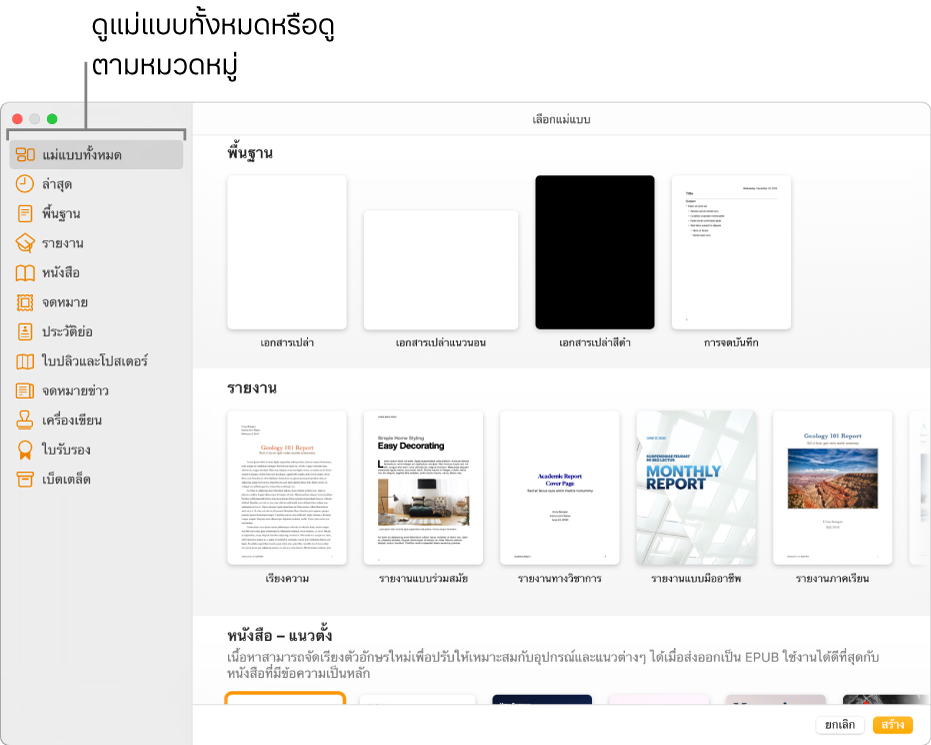
หลังจากที่คุณเปิดแม่แบบแล้ว คุณจะสามารถเพิ่มข้อความของคุณเอง แทนที่กราฟิกที่พักหรือลบกราฟิกเหล่านั้น และเพิ่มวัตถุใหม่ได้ (ตาราง แผนภูมิ กล่องข้อความ รูปร่าง เส้น และสื่อ)
ในการแก้ไขข้อความและวัตถุในเอกสารของคุณ ให้คุณใช้ตัวควบคุมการจัดรูปแบบและเค้าโครงในแถบด้านข้างทางขวาของหน้าต่าง Pages (แสดงอยู่ด้านล่าง) แถบด้านข้างจะแสดงตัวควบคุมสำหรับข้อความหรือวัตถุที่คุณเลือกเท่านั้น
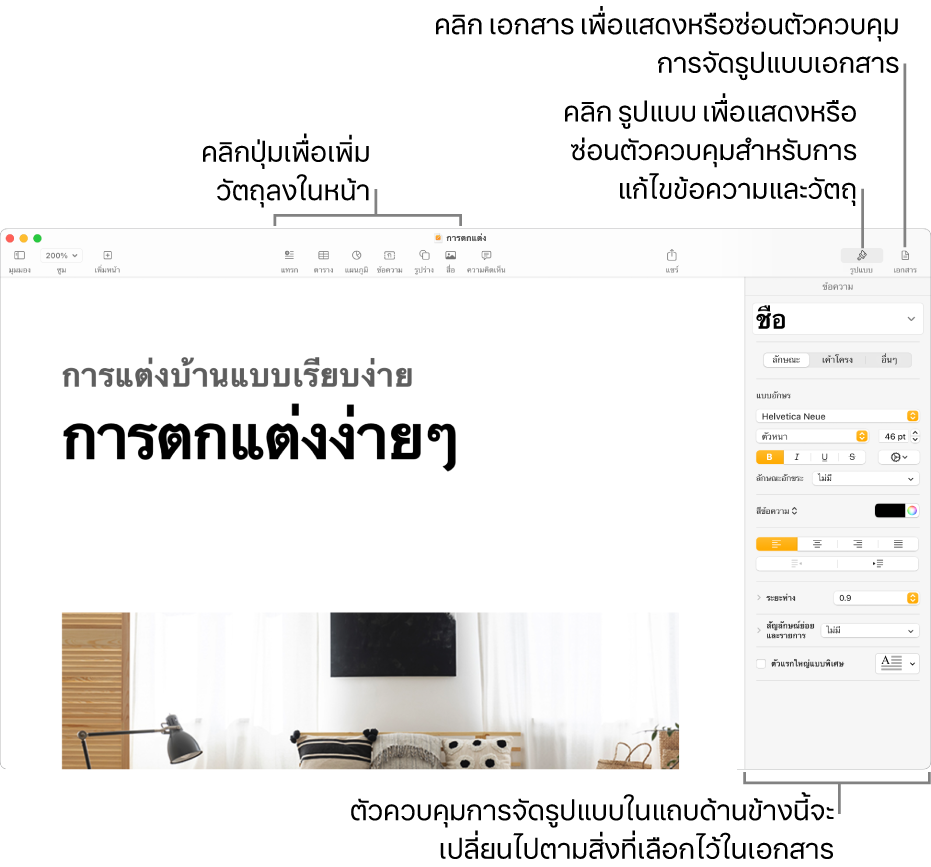
แถบด้านข้างอื่นๆ (ทางด้านขวาและซ้าย) มีตัวควบคุมสำหรับจัดรูปแบบเอกสารของคุณ ทบทวนความคิดเห็นและการเปลี่ยนแปลงต่างๆ ดูรูปย่อของหน้าเพื่อนำทางไปยังเอกสาร และอื่นๆ
คุณสามารถเปลี่ยนลักษณะของวัตถุที่เลือก (ภาพ รูปร่าง ตาราง หรือแผนภูมิ) ได้โดยคลิกหนึ่งในหกลักษณะใกล้กับด้านบนสุดของแถบด้านข้างรูปแบบ ใช้ตัวควบคุมอื่นๆ ในแถบด้านข้างเพื่อกำหนดวัตถุเองตามที่คุณต้องการ สำหรับตัวเลือกการจัดรูปแบบเพิ่มเติม ให้คลิกแถบต่างๆ ที่ด้านบนสุดของแถบด้านข้าง
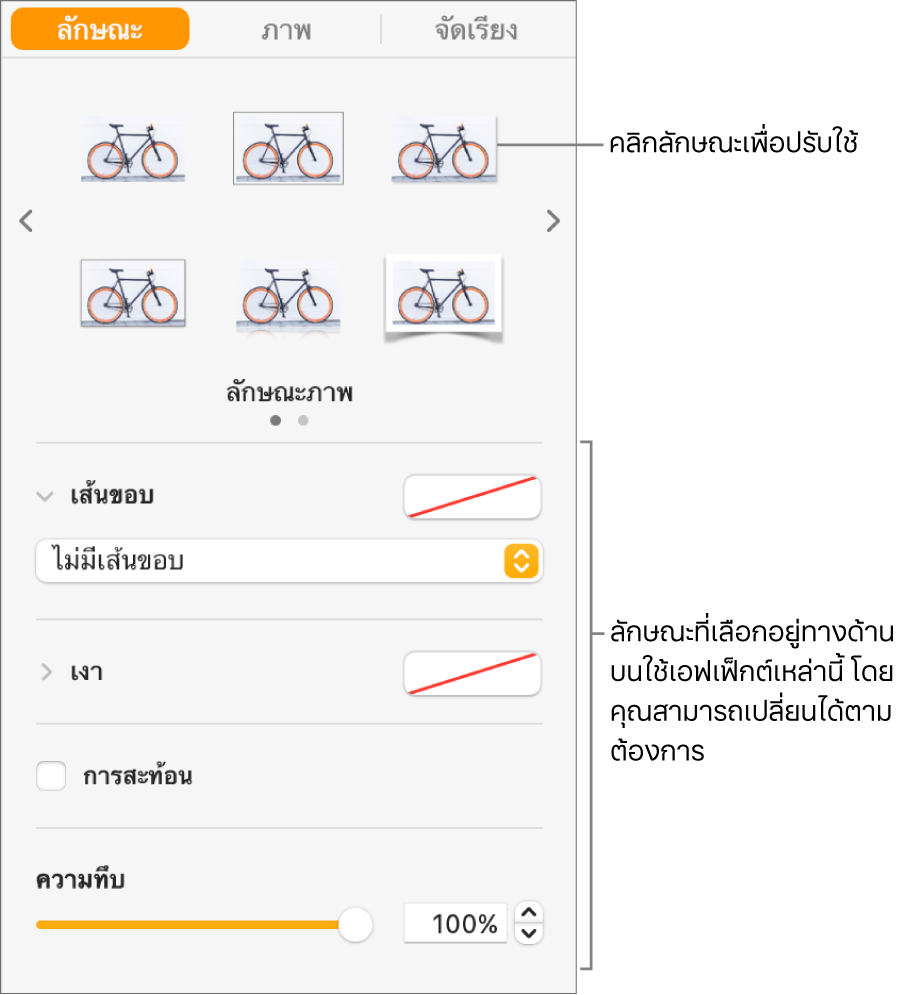
คู่มือนี้จะช่วยคุณเริ่มต้นใช้งาน Pages 13.1 บน Mac ของคุณ (ในการดูเวอร์ชั่น Pages ที่คุณมี ให้เลือก Pages > เกี่ยวกับ Pages จากเมนู Pages ที่ด้านบนสุดของหน้าจอของคุณ)
ในการสำรวจคู่มือผู้ใช้ Pages ให้คลิกที่ลิงก์ “ดูเพิ่มเติม” ลิงก์ใดลิงก์หนึ่งที่ด้านล่าง คลิกปุ่มสารบัญที่ด้านบนสุดของหน้า หรือป้อนคำหรือวลีในช่องค้นหา คุณยังสามารถดาวน์โหลดคู่มือจาก Apple Books ได้อีกด้วย (หากมี)